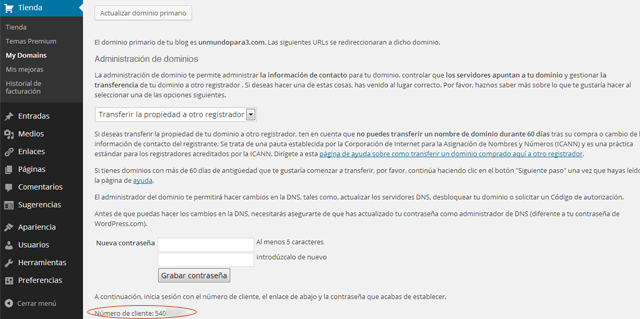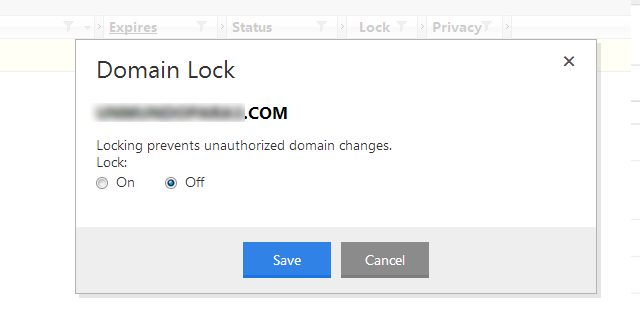El traslado del dominio que hayamos podido comprar en WordPress.com es el primer paso para para migrar un blog de WordPress.com a una instalación de WordPress alojada en nuestro propio servidor. Hace tiempo que tengo en mente crear esta guía paso a paso y esta es la primera de las entregas en las que dividiré el proceso.
Aunque en teoría la migración a WordPress.org se presenta como un proceso que puede hacerse en unos cuantos clics, desgraciadamente nos podemos encontrar con infinidad de obstáculos en el camino que ocasionarán pérdida de datos, inaccesibilidad del blog, enlaces rotos, contenidos duplicados o disminución de las visitas.
Después de muchas migraciones de este tipo creo haber encontrado solución para todos esos problemas y me gustaría compartirlos con vosotros.
Traslado de un dominio comprado en WordpPress.com
1- Entrar en el Panel de control de WordPress
Acceder con nuestro usuario y contraseña al panel de control de WordPress.com y entrar en Tienda –> Mis dominios.
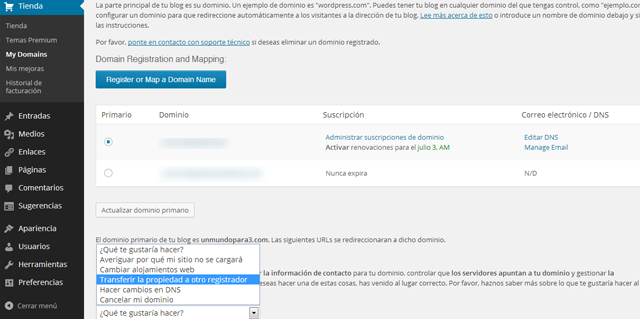
2- Seleccionar el dominio y elegir en el deplegable «Transferir dominio»
Si es la primera vez que hacemos esto, nos pedirá cambiar la clave de acceso al proveedor de dominios. Elegimos una nueva contraseña y anotamos el código de cliente que nos muestra.
3- Login en securepaynet
Hacemos clic en el enlace y nos lleva a https://dcc.securepaynet.net/default.aspx?prog_id=391143
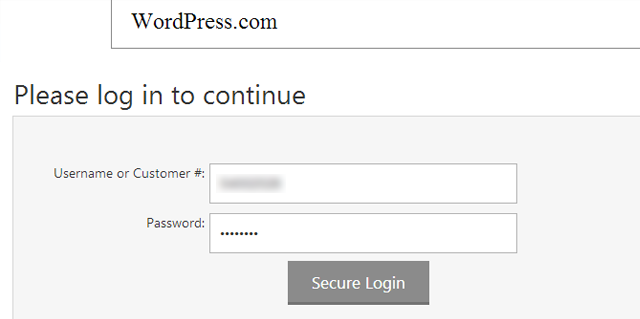
Introducimos el usuario y la contraseña del paso 2 y nos mostrará la lista de dominios que tenemos contratados. Es posible que antes de esto nos pida crear un PIN de 4 dígitos para utilizar en caso de llamar por teléfono al soporte.
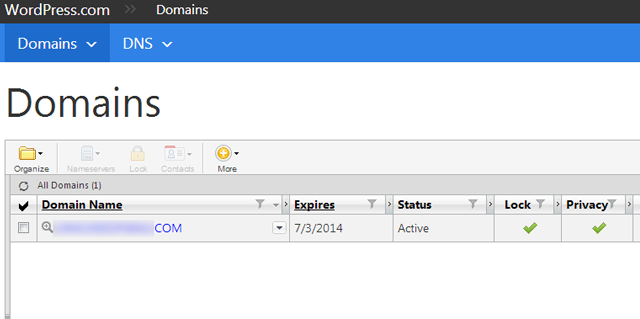
4- Desproteger el dominio
Los dominios por defecto están protegidos para que nadie pueda transferirlos sin tu permiso. En la fila del dominio, situarse encima de «Lock», pulsar «Edit» y seleccionar Off.
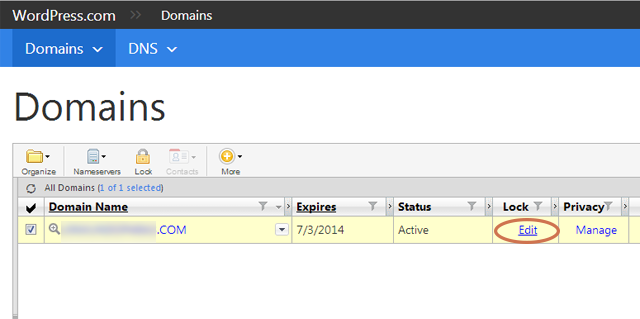
5- Desactivar el servicio de privacidad
Antes de pedir el traspaso, debemos desactivar el servicio de privacidad de domainsbyproxy.com. Para ello nos situamos sobre el tick de «Privacy» y pinchamos en «Manage«.
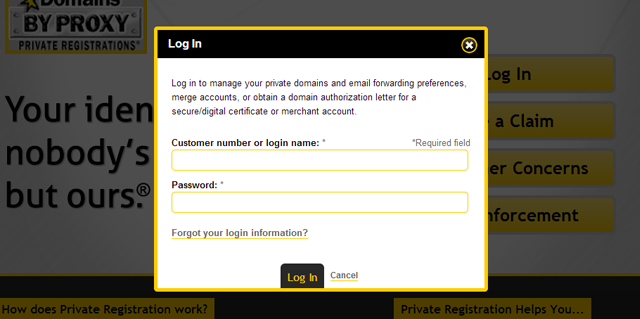
Se abrirá un popup para hacer login en domainsbyproxy.com. Introducimos el login y el password del servicio. Si no los recordamos podemos utilizar el asistente para recuperarlos.
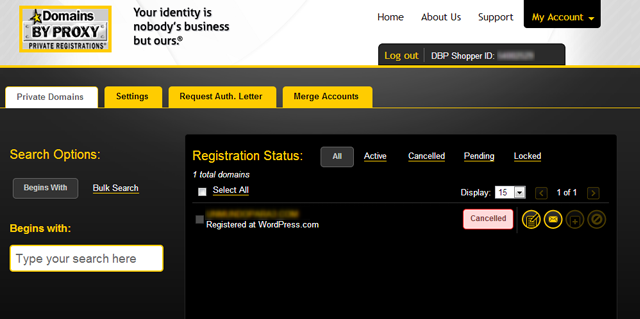
Una vez desactivadas las opciones de privacidad, esperamos unos minutos a que los cambios se hagan efectivos.
6- Recibir el AuthCode
De nuevo en el panel de control de securepaynet, entramos en las preferencias del dominio y pulsamos en Authorization Code «Email my code».
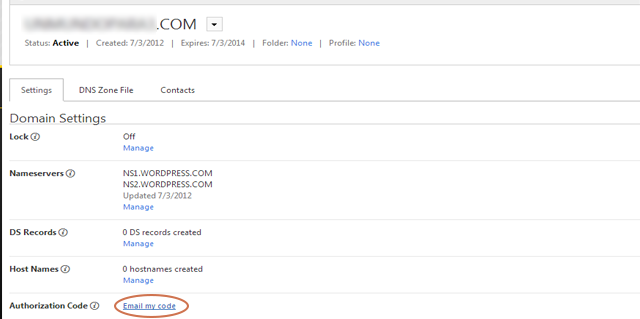
Recibiremos el AuthCode necesario para trasladar el dominio a otro agente registrador en nuestro email.
7- Hacemos la petición de traslado desde nuestro proveedor de registro de dominios
Desde nuestro nuevo proveedor de dominios y/o alojamiento, hacemos la petición de traslado del dominio. Por norma general este proceso se inicia intentando comprar nuestro nombre de dominio y, al estar marcado como «ocupado», nos ofrecerán la opción del traspaso.
En alguno de los pasos que vendrán a continuación (varían de un proveedor a otro), nos pedirán que introduzcamos el AuthCode obtenido en el paso 6 y nos llegarán uno o varios emails para confirmar dicho traslado.
En ese momento entraremos de nuevo en securepaynet, en la sección de «Pending Transfers» para hacer efectiva dicha confirmación clicando en «Accept«.
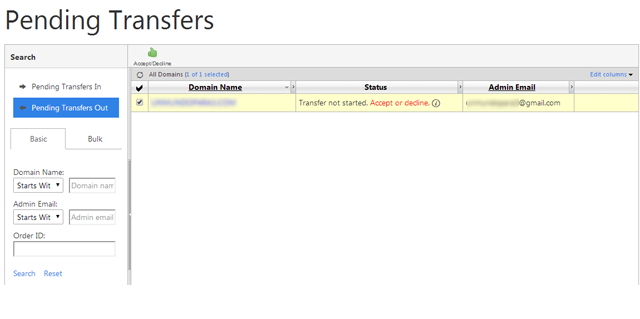
Bonus – Cambiar las DNS
Mientras que el traslado se hace efectivo (puede llevar varios días) y si ya tenemos instalado y configurado nuestro blog en el nuevo alojamiento, podemos cambiar las DNS del dominio de WordPress para que apunten al nuevo blog. Para ello, dentro de securepaynet.net seleccionamos nuestro dominio y marcamos «Manage» en la sección «Nameservers».
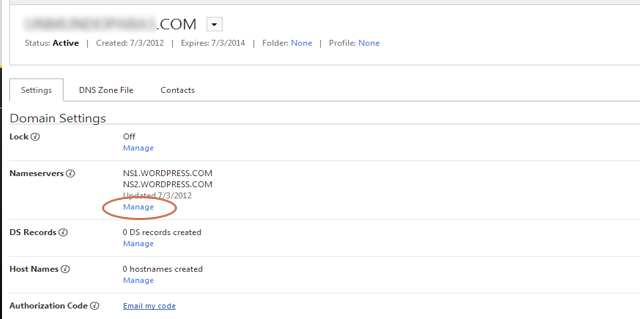
Como digo este paso no debe llevarse a cabo hasta que la instalación del blog haya concluido porque de lo contrario estaríamos enviando a nuestros visitantes a una web incompleta o inexistente.
Próxima entrega de la guía
Con esto concluye el primer capítulo de mi manual para migar de WordPress.com a nuestro propio WordPress. En la próxima entrega instalaremos WordPress en un servidor local (en nuestro ordenador) desde el que haremos la importación de los datos que extraigamos de WordPress.com.